視頻的寬度和長度之間的比例關係是其寬高比。 正確的寬高比可以向您顯示在與普通視頻播放器一起播放時視頻的外觀。 如果隨便更改顯示寬高比,視頻將失真。 但是有時您需要使用iMovie來更改縱橫比以獲得特定的視覺效果。 通過本文,您可以找到在Mac和iOS設備上的iMovie中更改長寬比的可行方法。
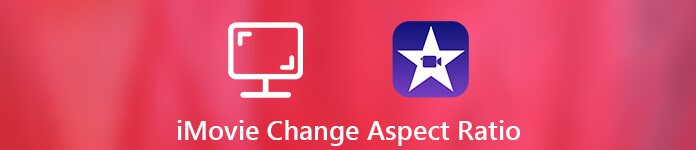
第1部分:如何使用iMovie Alternative更改長寬比
如果要更改完成的iMovie項目的寬高比,則需要使用第三方視頻編輯器代替iMovie。 因為iMovie不支持用戶重新編輯完成的iMovie文件。 而且,如果您想更改視頻的長寬比,iMovie並不是您唯一的選擇。
在這段時間內,您可以運行 Apeaksoft Video Converter Ultimate 輕鬆更改視頻的寬高比。 直觀的界面對所有用戶友好。 您可以使用所有工具在一個窗口中更改視頻的長寬比。 無需花費時間來查找高級功能。 這是您可以從此iMovie替代軟件中獲得的主要功能。
Apeaksoft Video Converter Ultimate
- 通過16:9,4:3,裁切區域或原始圖像更改長寬比。
- 準確調整屏幕裁切區域的位置,左邊緣和上邊緣要準確。
- 從信箱,中,平移和掃描和全屏更改縮放模式。
- 檢查視頻的即時信息。
- 獲取實時的原始和輸出預覽窗口。
- 單擊即可應用其他視聽效果。
將長寬比更改為16:9或4:3
步驟1免費下載,安裝和啟動iMovie替代產品。 單擊“添加文件”以導入您的iMovie視頻。

步驟2單擊頂部工具欄上的“編輯”。 然後切換到“裁剪”窗口。
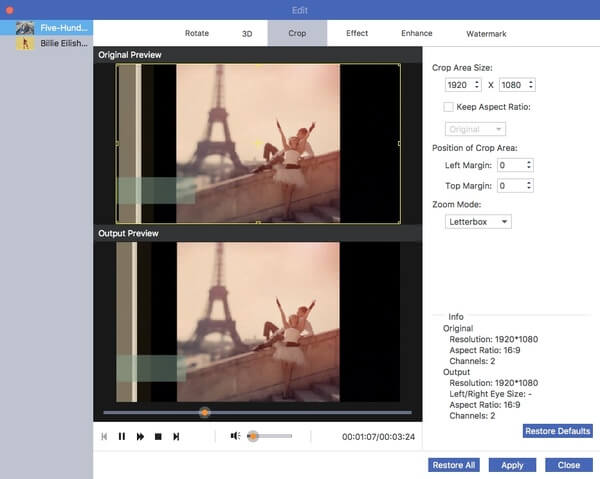
步驟3確保選中“保持寬高比”。 您可以看到顯示“原始”的列表。 展開它,然後從其下拉列表中選擇“ 16:9”(在寬屏計算機顯示器或HDTV上觀看視頻)或“ 4:3”(使用標清電視播放視頻)。
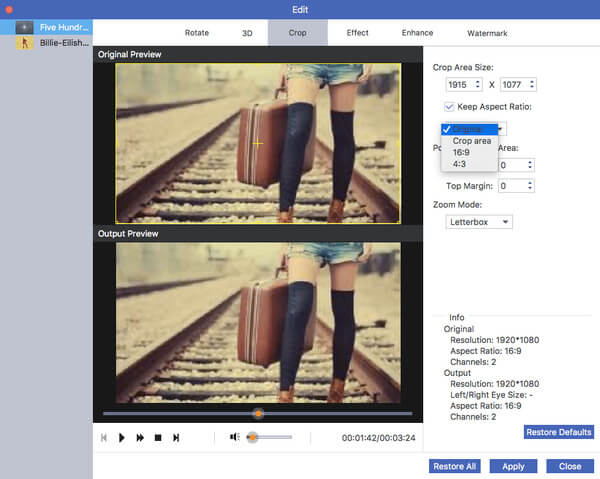
步驟4您可以使用「左邊距」和「上邊距」選項調整裁切區域的位置。或者您可以移動“原始預覽”視窗中的“+”按鈕。按一下「應用」可變更影片的寬高比。
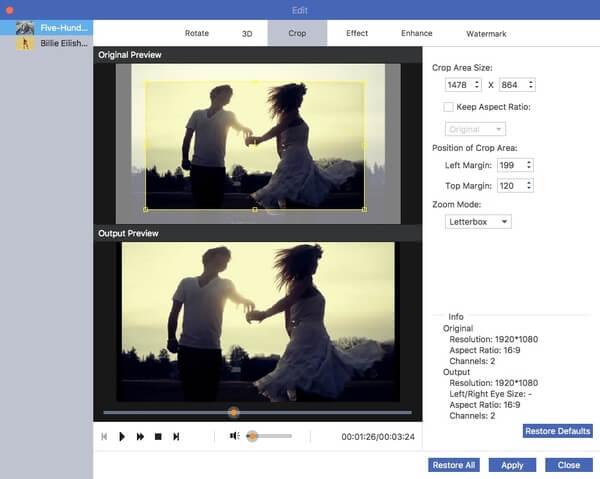
步驟5如有必要,從“配置文件”列表中更改輸出視頻格式。 最後,單擊“轉換”以不同尺寸保存您的iMovie視頻。
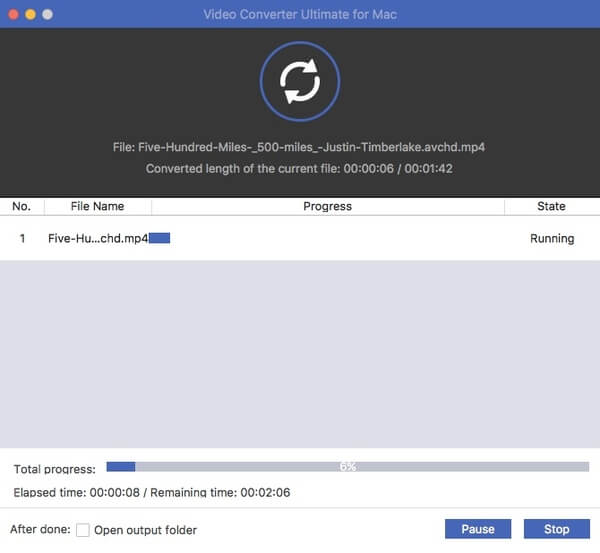
通過裁剪更改長寬比
步驟1從官方網站下載完整版本。 啟動程序。 將iMovie文件拖放到主界面。

步驟2單擊頂部工具欄上的“編輯”以訪問內置視頻編輯器。 然後點擊頂部的“裁剪”。
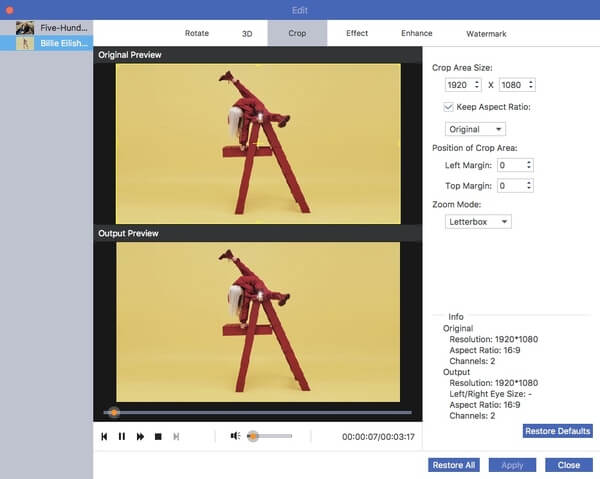
步驟3首先,禁用“保留長寬比”以更改iMovie替代中的長寬比。 在“原始預覽”窗口中,按鼠標左鍵調整裁剪區域。 “輸出預覽”窗口將立即顯示結果。
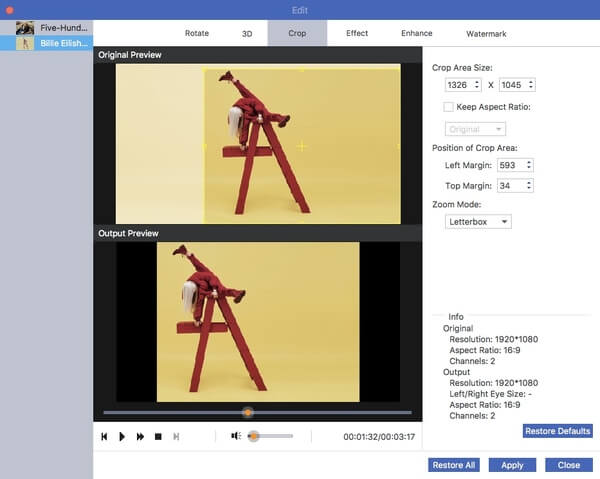
步驟4移動裁剪區域窗口以調整其位置。 之後,您可以將視頻的“縮放模式”設置為“信箱”,“中”,“平移和掃描”和“全屏”。 單擊“應用”以確認並繼續。
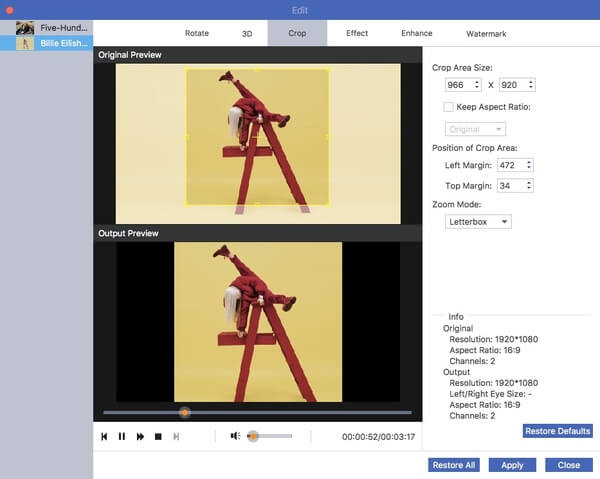
步驟5如果你想 將iMovie轉換為MP4 或其他格式,您可以從“配置文件”列表中選擇輸出格式。 最後,單擊“轉換”以獲取裁剪後的視頻。

第2部分:如何在iMovie中更改縱橫比
如果當前正在iMovie中編輯項目,則可以採取以下步驟在Mac和iPhone上的iMovie中更改項目的縱橫比。 請注意,您需要更新到iMovie 10或更高版本才能將縱橫比更改為16:9。
在Mac上將寬高比更改為16:9或4:3
步驟1運行iMovie。 在項目庫中選擇iMovie項目。
步驟2從“文件”下拉列表中選擇“項目屬性”。
步驟3在彈出對話框中,將iMovie項目的寬高比更改為16:9(寬屏)或4:3(標準)。
步驟4現在,您的iMovie項目將採用新的寬高比。
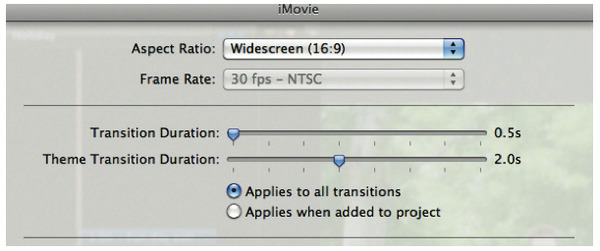
通過捏在iPhone和iPad上更改長寬比
步驟1打開iMovie應用。 導航到iMovie時間軸,然後點按視頻剪輯。
步驟2點擊 iPhone 螢幕右上角的「縮放」按鈕。
步驟3您可以用手指放大和縮小iMovie視頻。
步驟4點按“完成”以在iMovie for iOS中裁剪視頻。 好吧,這是在iPhone上的iMovie中更改長寬比的唯一方法。
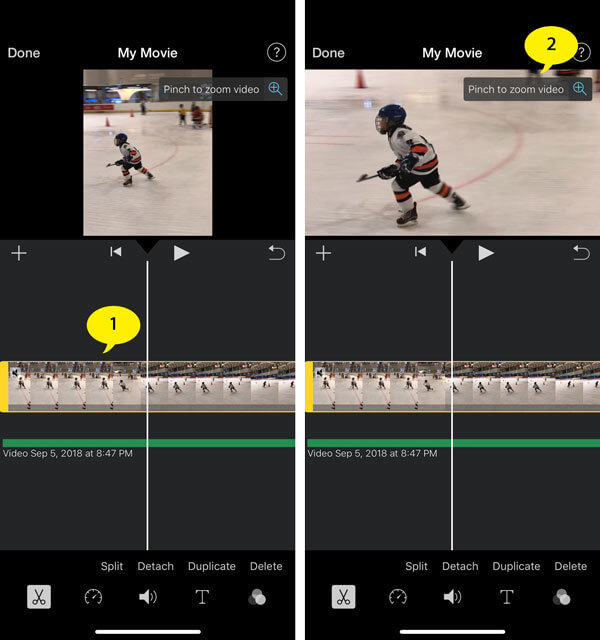
儘管iMovie是適用於所有Apple Mac和iOS設備的全球視頻編輯軟件應用程序,但缺少寬高比濾鏡是其主要缺點之一。 如果您想自由更改視頻的寬高比以在不同設備上播放,可以免費下載Apeaksoft Video Converter Ultimate進行嘗試。 它不僅是視頻編輯器,還是視頻轉換器。 好了,您也可以輕鬆地將iMovie MOV視頻轉換為MP4和其他格式。
第3部分:更改iMovie中長寬比的常見問題解答
1. YouTube的標準寬高比是多少?
YouTube在計算機上的標準寬高比是16:9。 如果您的視頻的寬高比不同,則可以嘗試上述方法來更改其寬高比。
2. iMovie的分辨率是多少?
電影項目的分辨率和幀速率由添加到時間線的第一個剪輯確定。 iMovie現在支持4K視頻和每秒30幀(fps)以上的幀速率。
3.如何在iMovie中壓縮視頻?
為 在iMovie中壓縮視頻,您可以轉到“文件”並在工具列中找到“共享”按鈕。您可以壓縮電子郵件、iTunes、YouTube、Facebook、Vimeo 等的影片。選擇“檔案”選項來調整大影片的不同參數。
4.如何在iMovie 10中更改影片尺寸?
導出/共享項目時,可以在iMovie中更改視頻/電影的大小



 iPhone數據恢復
iPhone數據恢復 iOS系統恢復
iOS系統恢復 iOS數據備份和還原
iOS數據備份和還原 iOS屏幕錄像機
iOS屏幕錄像機 MobieTrans
MobieTrans iPhone轉移
iPhone轉移 iPhone橡皮擦
iPhone橡皮擦 WhatsApp轉移
WhatsApp轉移 iOS解鎖
iOS解鎖 免費HEIC轉換器
免費HEIC轉換器 iPhone 位置轉換器
iPhone 位置轉換器 Android數據恢復
Android數據恢復 故障Android數據提取
故障Android數據提取 Android數據備份和還原
Android數據備份和還原 手機轉移
手機轉移 數據恢復
數據恢復 藍光播放器
藍光播放器 Mac Cleaner
Mac Cleaner DVD刻錄
DVD刻錄 PDF 轉換
PDF 轉換 Windows密碼重置
Windows密碼重置 手機投影
手機投影 視頻轉換器最終版
視頻轉換器最終版 視頻編輯
視頻編輯 屏幕錄像大師
屏幕錄像大師 PPT到視頻轉換器
PPT到視頻轉換器 幻燈片製作
幻燈片製作 免費視頻轉換器
免費視頻轉換器 免費屏幕錄像機
免費屏幕錄像機 免費HEIC轉換器
免費HEIC轉換器 免費視頻壓縮器
免費視頻壓縮器 免費的PDF壓縮器
免費的PDF壓縮器 免費音頻轉換器
免費音頻轉換器 免費錄音機
免費錄音機 免費視頻喬伊納
免費視頻喬伊納 免費圖像壓縮器
免費圖像壓縮器 免費背景橡皮擦
免費背景橡皮擦 免費圖像升頻器
免費圖像升頻器 免費水印去除劑
免費水印去除劑 iPhone屏幕鎖
iPhone屏幕鎖 拼圖立方體
拼圖立方體





